Este lunes 15 de enero el sector salud deberá implementar de manera obligatoria la factura electrónica. Los profesionales y empresas de este sector deberán cumplir con este nuevo requisito para evitar una multa de ¢874.000, o el cierre del negocio por cinco días en caso de reincidencia.
El Ministerio de Hacienda informó que 19.900 profesionales (entre médicos, odontólogos, farmacéuticos y otros) tienen que emitir su factura electrónica de forma obligatoria. Los grandes contribuyentes comenzaron con este proceso el año anterior y la incorporación se extenderá de forma progresiva para otros sectores y trabajadores.
Por eso, desde el 11 de enero, Hacienda puso a disposición el Facturador Electrónico Gratuito, una herramienta para elaborar los comprobantes electrónicos.
Las facturas son archivos XML que una vez generados deben de enviarse a Hacienda para su respectiva validación. Sin embargo, algunos contribuyentes que iniciaron el proceso, han reportado problemas con la validación de documentos.
LEA MÁS: Planifique su paso a la factura electrónica y anticípese a la fecha que ordena Hacienda
“Ya hemos implementado un mecanismo para que cuando se presenten situaciones de este tipo podamos atenderlas de la mejor forma (...). Este es un proceso que es normal cuando se implementa un nuevo aplicativo, han sido pocos los inconvenientes de lo que hemos monitoreado”, aseguró Manuel Ramos, director de Tecnologías de Información y Comunicación del Ministerio de Hacienda.
Ramos afirma que si se presentan inconvenientes, deben de reportarse. El principal problema que ha detectado la institución son los tiempos de respuesta largos, es decir, que la validación no se realiza en el tiempo establecido.
Con la implementación de la factura electrónica, algunas personas se preguntan si necesitarán contador. Según criterio de Hacienda, eso quedará a criterio del profesional.
¿Cómo utilizar el sistema de facturación gratuito?
Ingresar al sistema ATV en la dirección www.hacienda.go.cr/ATV/Login.aspx
Hacer clic sobre la opción “Comprobantes Electrónicos” y seleccionar la opción “Herramienta gratuita”, hacer clic sobre la opción “Facturar”.
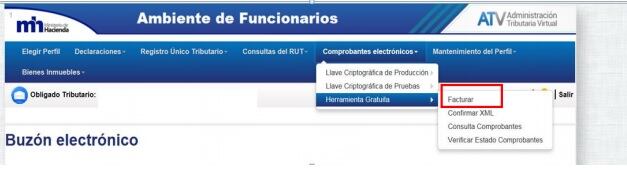
Datos del emisor (usuario/contribuyente): esta información se carga automáticamente
Completar la casilla “Sucursal”, aunque cuente con un solo establecimiento comercial o de servicio. En caso de no contar con sucursal, debe ingresar un “1” en “Número de sucursal”.
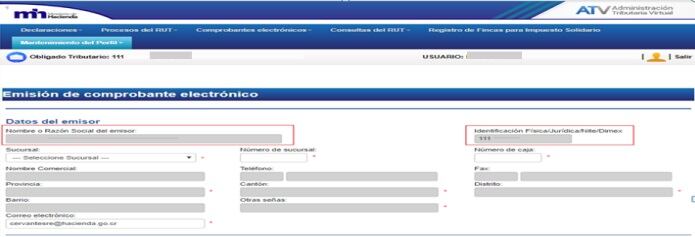
Para ingreso de los datos del receptor: Hacer clic en la opción de “Datos del receptor”, se desplegará la opción de ingresar los datos del receptor (cliente). Seleccione el tipo de identificación, ingrese el número de identificación del receptor. El sistema verifica si cuenta con la información del receptor y cargará todos los datos disponibles, dejando la opción de modificar el correo electrónico.
Cuando la cédula del receptor (cliente) no exista en la base de datos del Ministerio de Hacienda, el sistema despliega las casillas correspondientes para su registro. (opcional)
Datos del encabezado de factura
El contribuyente debe de completar los campos obligatorios que se solicitan y se identifican con un asterisco (*), luego debe hacer clic sobre el botón “Guardar Encabezado”.
Datos detalle de la factura
El contribuyente debe ingresar los datos que correspondan y debe contemplar los espacios obligatorios.
En la opción “Descripción de la Línea” debe de ingresar el detalle del servicio que está vendiendo o realizando. Después, debe dar clic sobre la opción “Guardar línea” y se completará la información “Detalle de líneas facturadas”.
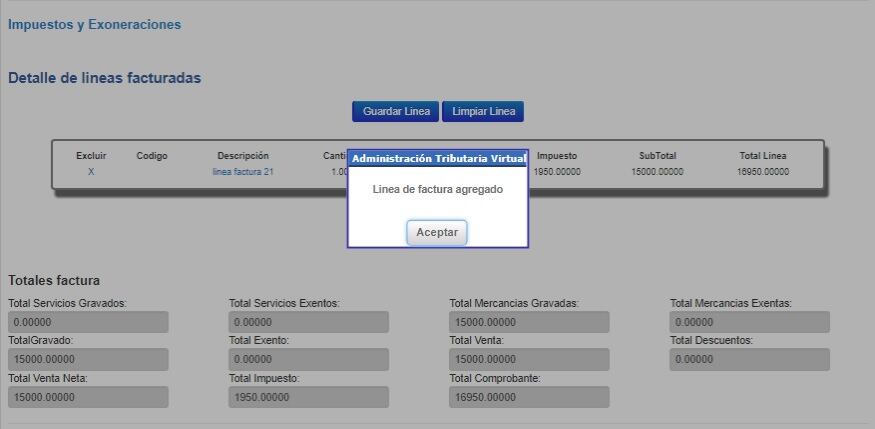
Una vez que se completa la factura, se debe de presionar el botón “Validar Documento” y luego hay que hacer clic en la opción Sí.
En caso de que el producto o servicio tenga impuesto o esté exonerado, debe de completar la opción “Impuesto y Exoneraciones”, tal y como se observa en la siguiente imagen.
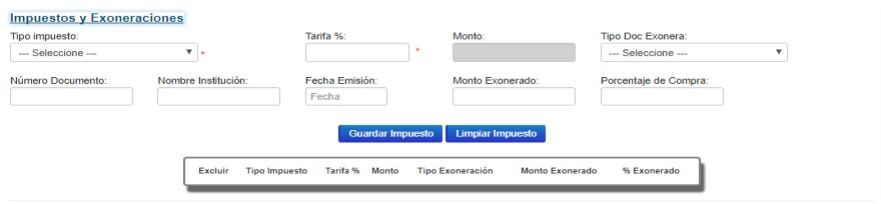
Proceso de firmado del comprobante electrónico
Luego de que se valida el documento, el sistema mostrará la clave del comprobante electrónico, como se visualiza a continuación:
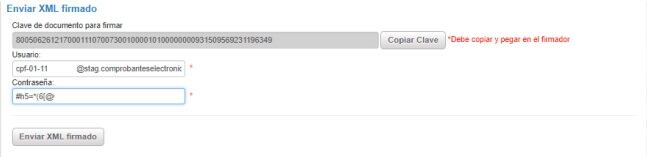
La clave debe de copiarse, presionando el botón “Copiar clave”.
Cuando la clave es copiada, se debe de pegar en el firmador del Ministerio de Hacienda (descargue el firmador en: www.hacienda.go.cr/docs/MHFirmaElectrónica.zip) haciendo uso del botón denominado “Pegar Hash”, para que el comprobante electrónico (XML) pueda ser firmado.
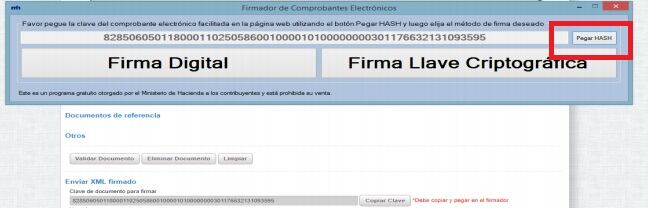
Dependiendo del método de seguridad para firmar los comprobantes electrónicos hacer clic en la opción “Firma digital” (emitidos por los bancos) o “Firma Llave Criptográfica” (emitido por el Ministerio de Hacienda) e ingrese el PIN.
Envío del comprobante electrónico al validador de Hacienda
Independientemente del método de seguridad que utilice para firmar comprobantes electrónicos, debe generar la “Contraseña para comprobantes electrónicos” que se obtiene en la Administración Tributaria Virtual.
Para proceder con el envío del comprobante, debe ingresar en el cuadro que se detalla a continuación, el usuario y contraseña que fueron descargados del sistema mencionado en el párrafo anterior.
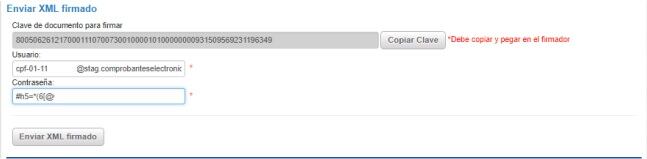
Luego debe de dar clic en el botón “Enviar XML firmado”. Este proceso puede tardar unos segundos, pero cuando se haya concluido satisfactoriamente se mostrará el siguiente mensaje.

Envío al buzón electrónico del contribuyente
En la cejilla de “Comprobantes”, el contribuyente podrá visualizar los comprobantes electrónicos, que ha emitido por medio del software de Hacienda.
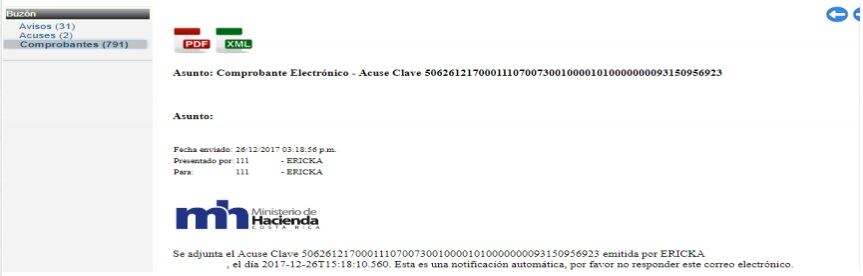
Con solo presionar los botones PDF y XML se pueden descargar los archivos para que estos puedan ser guardados en el equipo de cómputo.
